
出典:photoAC
Lifestyle
instagram(インスタグラム)の質問箱のやり方!ボックスフレッシュ、Peingの使い方も解説
■インスタグラムの質問箱とは?その特徴

そもそも質問箱とはどんなことができるのでしょうか。
・質問箱では質問の受け答えができる
インスタの質問箱とは、ストーリーズで投稿を見た人に質問ができる機能です。答えてもらった回答に返答することもできるので、ファンも芸能人と手軽にコミュニケーションがとれるツールのひとつとして活用されています。・質問箱は質問スタンプと外部アプリの2種類ある
インスタの質問箱にはアプリ内の質問スタンプを使って行うものと、外部アプリやツールと連携して行うものの2種類あります。やり方もそれぞれ違いますが、インスタアプリ内の質問スタンプは回答者のアカウント名が履歴として表示されてしまいますが、外部アプリやツールの質問箱は匿名で回答できることが、両者の大きな違いです。■【インスタグラムのアプリ内】質問箱のやり方
インスタアプリ内の質問箱のやり方について解説します。
・投稿者が質問を募集する方法
まずは質問を募集する方法から見ていきましょう。基本的には通常のストーリーズの作り方と同じです。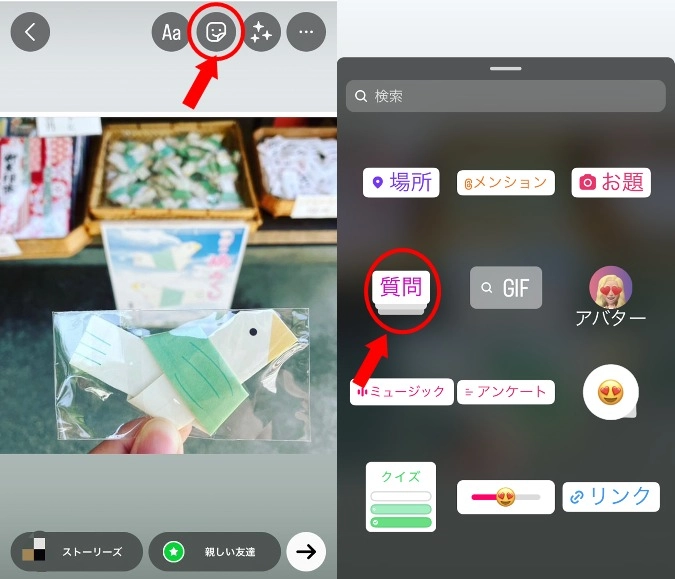
1.ストーリーズの作成画面で背景となる画像を設定したら、右上の顔のマークをタップします。
2.スタンプ一覧が現れたら、「質問」を選びましょう。
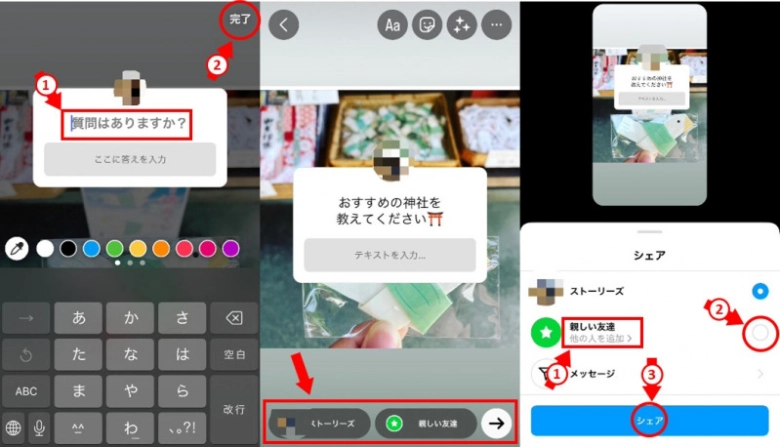
3.「質問はありますか?」と表示されるので、質問したいテキストに差し替えます。「質問はありますか?」の文字をタップすると差し替えたいテキストが打てるようになります。質問自体を募集したい人はこのままで。テキストを差し替えたら右上の完了ボタンをタップします。
4. 画面下部の「ストーリーズ」をタップし「シェア」を押せば、フォロワー全員に投稿され、質問完了となります
5.個別に送りたい方や、送りたいメンバーを選びたい方は右端の矢印をタップします。
6.「親しい友達 他の人を追加」という文字をタップすると、公開するメンバーを編集できます。編集が終わったら、右側の丸ボタンをタップして青くし、シェアボタンをタップすると質問の募集が完了します。
・投稿者に向けて質問をする方法
「質問はある?」と閲覧者に質問自体を募集している場合は、回答欄に聞きたいことを送ることで、投稿者に質問を送れます。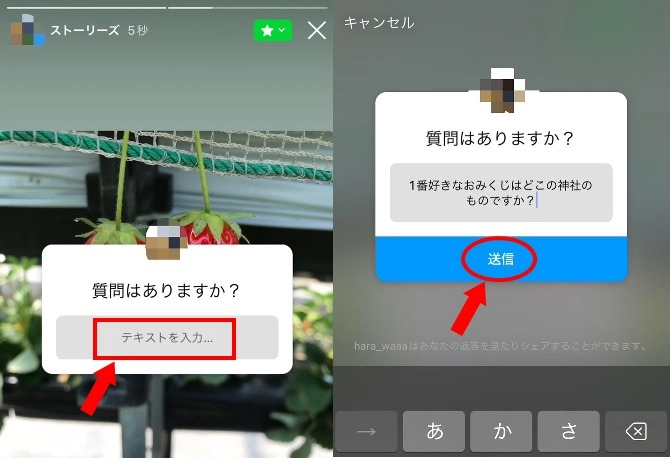
1.ストーリーズに設置された質問箱の中の「テキストを入力」という欄に質問したいことを打ち込みます。
2.打ち終えたら「送信」ボタンをタップすれば完了です。
・集まった質問に回答する方法
返ってきた回答に答えるにはどうすればいいのでしょうか。個別に答える方法と、一気に答える方法の2種類を解説します。<個別に回答>
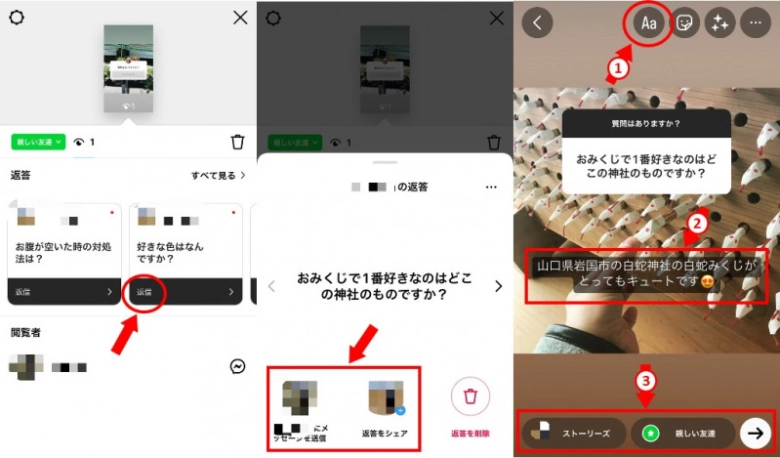
1.自分のお知らせ欄を開くと、回答が送られてきたことが通知として残っています。該当の通知をタップしましょう。
2.返答が直近順に表示されます。個別回答の場合は、答えたい質問の「返信」ボタンをタップします。
3.DMで答えたい場合は画面左下「メッセージを送る」をタップしそのままメッセージで返信を、ストーリーズで答えたい場合は真ん中の「返答をシェア」をタップします。
4.新たにストーリーズ編集画面が立ち上がるので、直接文字加工で回答を入れて公開すればOKです。
<一気に回答>
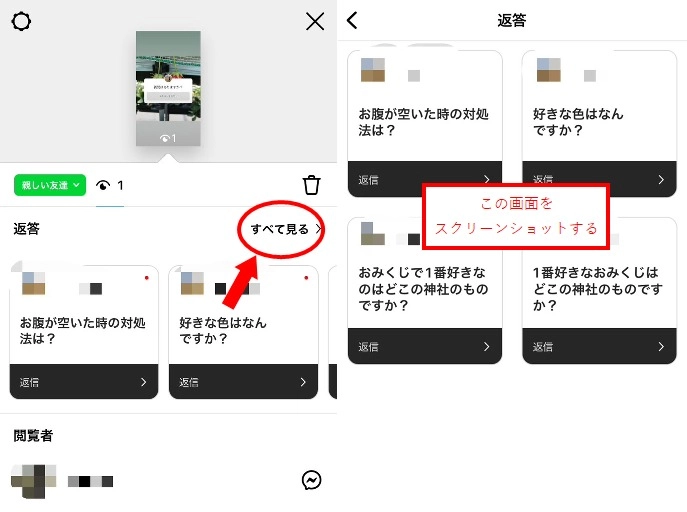
1.自分のお知らせ欄を開き、送られてきた該当の通知をタップしましょう。
2.一気に回答する場合は、「すべて見る」をタップします。
3.返答が一気に見れる画面になるので、この画面をスクリーンショットしておきます。画面が2つ3つとまたがる場合は、スワイプして答えたい回答の並ぶ画面をスクリーンショットしておきましょう。
4.ホーム画面に戻り、ストーリーズ編集画面を新たに立ち上げます。背景画像に先程スクリーンショットを撮った回答一覧画面を設定し、直接文字加工で回答を入れて公開すればOKです。
どちらの場合も回答には相手のアイコンやアカウント名が表示されてしまったまま公開となるので、気になる方はスクリーンショットを撮ってモザイクやスタンプで加工してから質問回答の作業に入れば大丈夫ですよ。
■【外部アプリ・ボックスフレッシュ】質問箱の使い方
インスタの質問箱のやり方には、インスタアプリ内の質問スタンプを使用する以外にも外部アプリの『Box Fresh(ボックスフレッシュ)』を使う方法があります。こちらはストーリーズと違い、URLを貼りつけてボックスフレッシュの質問ページへ誘導するので、時間制限なく常時質問を受けつけることができます。
・ボックスフレッシュアプリの登録方法
ボックスフレッシュは最初にユーザー登録が必要です。メールアドレスやパスワードなどはいらず、ユーザー名だけの登録で簡単に使い始めることができますよ。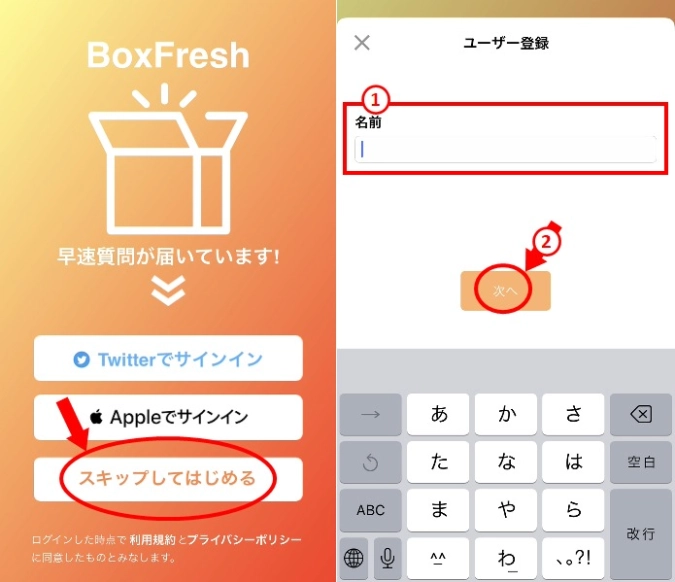
1.アプリをダウンロードし、立ち上げたら「スキップしてはじめる」をタップします。
2.ユーザー名の登録が必要なので、名前を入れましょう。インスタと連携させるのであればインスタのユーザー名を入れておくのが◎です。入力したら「次へ」をタップします。
3.マイページが表示されればユーザー登録完了です。場合に応じて、「プロフィールを編集」のボタンから質問を募集する文言を入力して設定しておくと、マイページに飛んできた方からの質問を得やすいですよ。
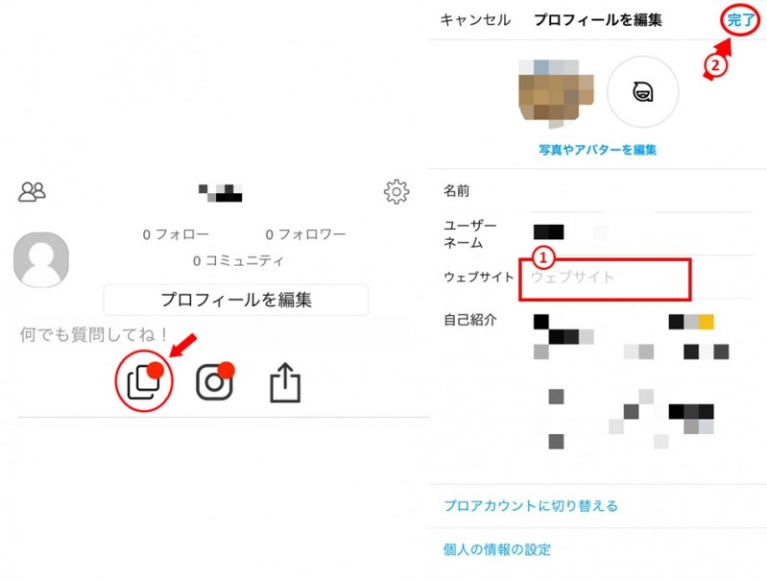
4.次に、ボックスフレッシュとインスタを繋げましょう。左側のアイコンをタップしてマイページのURLをコピーします。
5.インスタを立ち上げ、「プロフィールを編集」からプロフィールの編集画面へ移ります。ウェブサイト欄か、自己紹介欄にコピーしたボックスフレッシュのマイページURLを貼りつけて「完了」を押せば連携完了です。
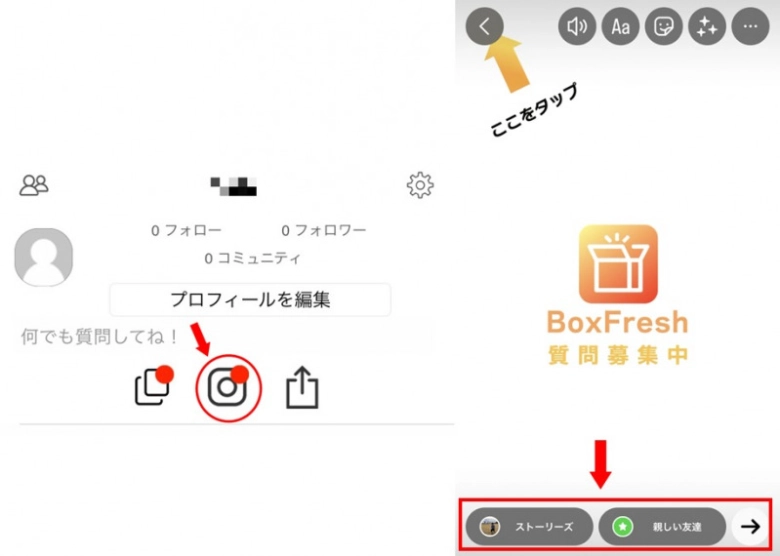
6.ストーリーズでボックスフレッシュへの質問を募る場合には、ボックスフレッシュアプリのマイページ画面中央のインスタのマークをタップすると、インスタのストーリーズ画面が起動します。そのままストーリーズとして投稿してもよいですが、何か文言を加えて投稿すると質問される確率が上がりますよ。
・ボックスフレッシュ設置者に向けて質問をする方法
ここからはボックスフレッシュの質問の送り方を解説します。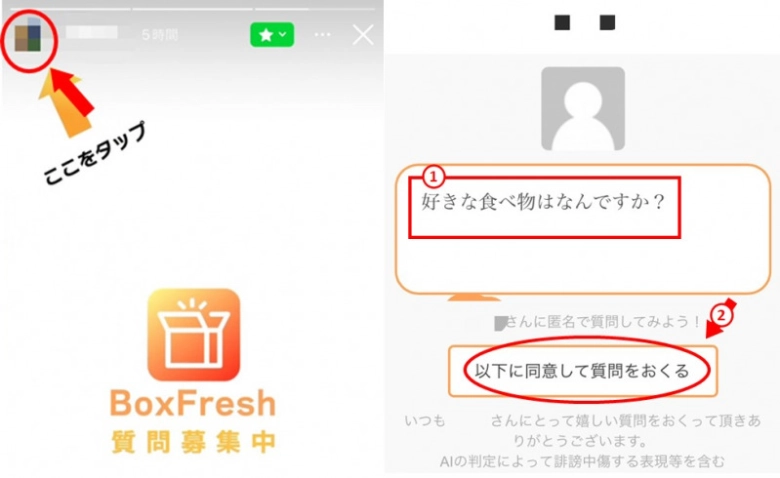
1.設置者のストーリーズの左上のユーザーアイコンをタップします。
2.アカウントトップページに飛ぶので、プロフィールに記載されたボックスフレッシュのURLをタップします。
3.ボックスフレッシュの質問送信ページに飛ぶので、質問を入力して「以下に同意して質問を送る」をタップすれば完了です。質問箱設置のためのリンクの貼り方も簡単でしたね。
・送られてきた質問に回答する方法
送られてきた質問の答え方をみていきましょう。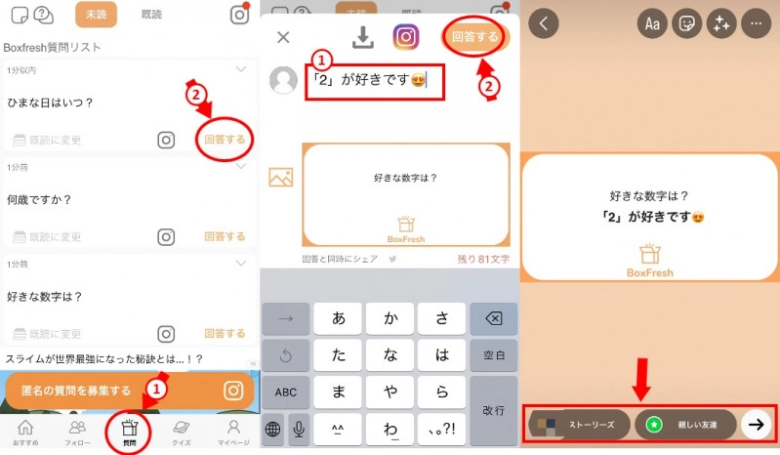
1.ボックスフレッシュのアプリを立ち上げて画面下タブの「質問」をタップすると、送られてきた質問が一覧になって表示されます。回答したい質問の「回答する」というボタンをタップしましょう。
2.回答を打ち込んだら、右上の「回答する」をタップしましょう。このときインスタのマークをタップしても、回答が入力されていない状態でストーリーズ画面が立ち上がりますが、直接文字加工で回答を入力するのも◎です。
3.回答が入力された状態でストーリーズ編集画面が立ち上がります。そのまま投稿すれば回答完了です。
Recommend
[ おすすめ記事 ]

Lifestyle
「10分で完了」絶対役立つパッキング術!月3で泊まりに行く遠征ガチ勢のマル秘テクとは 編集部・M口

Lifestyle
新しい【クイジナート】ブレンダーで「いつでもどこでも新鮮スムージーが飲めちゃう♡」 森由紀子

Lifestyle
簡単おしゃれなクリスマスレシピ6選!前菜・メイン別に紹介 mamagirl WEB編集部

Lifestyle
「24時間きれいな空気で快適」【ブルーエア】から最強の小型空気清浄機が登場! 森由紀子

Lifestyle
義実家に帰省する際の手土産10選!喜ばれるおすすめ商品は?渡し方やマナーも satsuki

Lifestyle
【超簡単クリスマスケーキの作り方】ホットケーキミックスでいちごショートが作れちゃう! mamagirl WEB編集部
Check it out!














